
Vad får du när du kombinerar en två veckors semester med ett upptagen arbetsliv? Ett jätteprojekt som väntar på dig när du återvänder hem - bara siktar igenom alla dessa e-postmeddelanden! Vänta - varför inte aktivera Out of Office Responder i Outlook och automatisera några av dessa svar för dig?
Här på MakeUseOf har vi tagit reda på hur du gör det i Gmail, som Tinas semesterresponderinstruktioner Så här ställer du in en e-postlösning innan du går på en resa Hur man ställer in en e-postlösning innan du går vidare en resa Skulle du inte älska att gå på semester och veta att du inte behöver kolla din e-post? Om du inte kan lita på en assistent när du är borta, vänd dig till autosvarare i Gmail. Läs mer och Marks metod att göra det med ett e-postfilter Skapa ett automatiskt e-postsvar med Gmails nya filter Skapa ett automatiskt e-postsvar med Gmails nya filter Läs mer. Den enda klienten som vi ännu inte har täckt är Outlook. Tyvärr, till skillnad från Gmail, erbjuder den fria versionen av Outlook.com inte funktionen Out of Office-svar. Men om du har Outlook 2010 och ett konto på en MS Exchange-server - vilket många företag ger till anställda - så har du lycka till.
Använda Out Of Office Responder I Outlook
Microsoft har gjort det extremt enkelt att skapa ett automatiserat system som skickar ut omedelbara svar till alla som mailar dig medan du är borta från ditt kontor. Det spelar ingen roll om det bara är under 24 timmar eller under en semester på 2 veckor, kan du konfigurera Outlook-klienten för att svara exakt hur du vill det och för exakt hur mycket tid du behöver den till.
Om du vill komma till dessa inställningar i Outlook 2010 väljer du Info under Windows-logotyp. Här ser du en stor knapp som läser "Automatiska svar" med en dörr och en pilikon.

Klicka på knappen Automatiska svar för att starta Outlook's Out of Office-verktyg. Popup-fönstret du ser är mycket mer avancerat än du kanske inser. Vid första anblicken är det ett snabbt sätt att aktivera "Skicka automatiska svar" och skriv bara in en snabb anteckning som Outlook automatiskt skickar på dina vägnar till alla som skickar e-post till dig. Alla Google+ användare kan skicka e-postmeddelanden till Gmail nu (och så här Inaktivera det). Varje Google+ användare kan skicka e-postmeddelanden till Gmail nu (och så här kan du stänga av det). Från och med idag kan alla Google+ användare skicka ett meddelande till din Gmail. För att skicka ett meddelande behöver du bara lägga till den personen till din Google+. Läs mer .

Men vid närmare inspektion ser du att det finns mycket mer funktionalitet än vad som möter ögat.
Först och främst kan du definiera ett specifikt datumintervall för att aktivera automatisk svarfunktionen, så att du inte behöver oroa dig för att komma ihåg att stänga av det när du kommer tillbaka från din semester!

Du kommer också märka att det finns två flikar. Den till vänster är att ställa in ett automatiskt svar. Inte text mig: Autosvar textmeddelanden medan du är upptagen. Skriv inte mig: Autosvar textmeddelanden medan du är upptagen. Läs mer bara för personer som mailar dig från inuti företaget.

Fliken till vänster är där du kan ställa in ett specifikt svar för alla som e-postar dig från utanför ditt företag.
Konfigurera e-postregler
Du märker längst ner i det här fönstret, det finns en till synes obetydlig liten knapp med etiketten "Regler ..."
Den här knappen är faktiskt ganska stor eftersom den låter dig ytterligare definiera hur Outlook automatiskt svarar genom att definiera specifika personer, ord i ämnet eller kroppen eller om e-postmeddelandet skickades direkt eller CC'd.

Du kan skapa mycket specifika regler här. Du kan till exempel skapa en regel att om din mamma skickar e-post till dig kan du vidarebefordra det mailet till ett personligt konto som du kommer att övervaka under din semester (eller skicka det direkt till papperskorgen, beroende på ditt förhållande till din mamma).
Det blir ännu mer intressant när du klickar på knappen "Advanced ...".

Här kan du definiera mer specifika uppgifter om vilka meddelanden du vill svara på på ett annat sätt än standardautomatiskt svar. Du kan välja meddelanden över eller under en viss storlek, när de mottogs, deras viktnivå och mer.
Skapa av svar från kontoret med e-postregler
Saikat gav några tips om hur du använder Outlook-filter MS Outlook Tips: Hur man organiserar automatiskt inkommande e-postmeddelanden MS Outlook Tips: Hur man organiserar automatiskt inkommande e-post Läs mer innan och Jack gjorde detsamma för Google, Hotmail och Yahoo-filter Så här ställer du in e-postfilter i Gmail, Yahoo Mail och Outlook Hur du konfigurerar e-postfilter i Gmail, Yahoo Mail och Outlook Email-filtrering är ditt bästa verktyg för att hålla din inkorg snygg och organiserad. Så här konfigurerar du och använder e-postfilter i Gmail, Yahoo Mail och Outlook. Läs mer . Om du funderar på det är Out of Office Responder faktiskt en alternativ version av vad du kan göra om du bara klickade på Hantera regler från Outlook-menyn.
Använd Regelguiden genom att bläddra ner till alternativet för att söka efter meddelanden "mottagna i ett visst dataspann".

Definiera det aktuella datumet från det ögonblick du går till semester, till det ögonblick du planerar att återvända hem.

Slutligen är allt du behöver göra för att definiera vilket svar eller åtgärd du vill att regeln ska ta när inkommande meddelanden uppfyller det här kriteriet, och du har i princip inte någon form av svar!
Som du kan se finns det ingen anledning att du inte kan svara på e-postmeddelanden även när du är på semester! Allt du behöver göra är att ta dig tid att berätta för Outlook hur du vill att den ska svara för dig, och folk kommer att tro att du är lika produktiv som du någonsin var, även om du sitter på en strand som smuttar på en margarita.
På vilka kreativa sätt använder du Outlook Out of Office Responder? Har du några bra tips eller berättelser att berätta? Dela dem i kommentarfältet nedan!
Bildkrediter: robothand Via Shutterstock


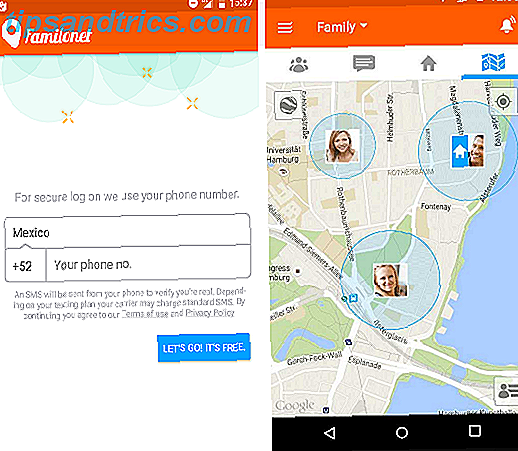
![RedReader: Ett bättre sätt att bläddra Reddit [Android]](https://www.tipsandtrics.com/img/android/262/redreader-better-way-browse-reddit.jpg)